[2017/09/27追記] 習字練習システムを追記しました。
[2017/08/24追記] 音質向上について追記しました。
[2019/01/17追記] Windows ワイヤレスディスプレイ接続について更新しました。
プレミアムレビュアー選出の通知をいただいてから数日後、奇しくも僕の誕生日にレビュー製品のAIEXEL AXJ-800が届きました。思わぬ誕生日プレゼントに、この歳ながら頬が緩みっぱなしです。
予想はしていましたが箱はかなり小さいです。そして予想外なことに、オプションのスタンドと天井投影用のミラーが同梱されていました。
本体
まずは本体を出してみました。全体がメタル仕上げのためか、小さい割にはやや中身が詰まった感じがします。そして高級感のある金属光沢がとても嬉しいです。
サイズは1400mm(W)×156mm(L)×18mm(H)、重量は400gとのことです。
寸法だけではピンと来ないかもしれないので比較してみました。
まず、8インチタブレットのDocomo d-01G(121(W)×7.9(H)×215(D)mm、重量340g)との比較です。
次に、自宅で使用しているEPSONの液晶3板式HDプロジェクター EMP-TW600(406(W)×124(H)×309(D)mm、重量約5.2kg)との比較です。ランプの明るさはだいぶ違いますが、同じHD解像度のプロジェクターでここまで小型化できたのはすごいと思いました。
次にスティックPCのDiginnos Stick DG-STK2F(109(W)×18(H)×40(D)mm、重量約60g)を差してみました。上から見るとかなりバランスが悪そうに見えますが、DG-STK2Fはかなり軽いので専用スタンドでも倒れるようなことはありませんでした。ただこの接続の場合、DG-STK2Fが邪魔でAXJ-800のACアダプタは接続できません。AXJ-800は標準で2時間、節電モードで4時間動作できるバッテリーを内蔵しているので、この状態でも使用できますが、長時間使用する場合はDG-STK2Fに付属のHDMI延長ケーブルを使用したほうが良いと思います。
最後に自分の手で持ってみました....。
幅的にはかなりギリギリな感じでですが、スマホではないのであまり問題はないと思います。
付属品
付属品はACアダプターと取扱説明書です。
ACアダプターはプラグ着脱式で、12V,2Aの出力です。電源電圧は100V-240Vとなっているので海外でも使用できるようです。持ち運びの際はプラグ部分を外せはACアダプター全体の厚みを抑えることができますが、欲を言えばプラグ部分が折り畳み式だったらなお良かったなと思いました。
取扱説明書は8ページです。内容は必要な情報は記載されていますが、正直親切というよりは簡素なタイプだと思います。取扱説明書はINNOIOさんのHPからダウンロードできます。(http://innoio.com/ja/support/)
また取説には記載がないですが、AXJ-800の類似機種でAX-400plusというのが海外で販売されているようです。そちらのFAQにいろいろな情報が記載されていたので参考までに何個か紹介します。ただしこれは公式なAXJ-800の情報ではないので、参考情報だと考えてください。
(1)スピーカーのボリュームは9段階です。
level: 0(ミュート)-1-2-3-4-5-6-7-8 らしいです。
(注:ファームウェアアップデート後でmiracastで接続した場合にボリュームが数値で表示されるようになりました。最大が8でしたので、この情報で合っていると思います。)
(2)動作音は?
25 dB~30 dB。従来機よりも特に静かになっているとのことです。
(注:使用中にファンの回転音はするものの、たしかに静かです。映画などを見ているときには全く気になりませんでした。
(3)ファームウェアのアップデート条件
Wifi設定が済んでいて電源が入っていること、バッテリーが残量50%以上であることが必要です。
(注:この情報を知る前に、バッテリー動作で実際にファームウェアアップデートを試したことがあるのですが、途中でバッテリー残量が50%を切ってしまったのかアップデートのダウンロードが突然終了してしまったことがありました。)
(4)突然電源が落ちる(保護回路)
毛布がかぶさっているなど、周囲の温度が高すぎる場合は火災防止と製品の保護のために自動で電源が切れます。風通しの良い場所に移動して冷やしてから電源を入れてください。
入力なしで5分間経過した場合もバッテリーの放電防止のために自動で電源が切れます。
(5)高温エラー(?)が発生した場合
換気口がふさがっていたなど、エラーが一時的なものの場合はAXJ-800が冷えた後に再び使用することができます。高温エラーが発生した後にAXJ-800が動作しなくなってしまった場合はAXJ-800の修理が必要です。またAXJ-800に内蔵しているファンが止まってしまった場合も修理が必要です。
(6)スクリーンにファンエラーが表示された場合
電源投入後の起動プロセス中にファンの異常がないかチェックしています。しかしプロジェクターの内部温度が異常に上昇し、これ内部の使用限界温度を超えたときにFANエラーメッセージが表示されます。このメッセージが表示された場合にはサービスセンターでの確認が必要となります。
(7)LEDの点灯・点滅の意味
バッテリーの電圧が7.2V以下(残量で約20%程度)に低下した場合、LEDは赤点滅(5秒ON、5秒OFF)になります。充電中は赤点灯、充電完了後は緑点灯になります。
(8)LEDが赤点滅しはじめてからどれくらい持つのか?
AX-400(前モデル?)の場合は、明るい画面の場合は消費電力が多く、暗い画面の場合は消費電力が少ないため正確な時間を示すことはできませんが、大体 15~20分程度は持つと考えられます。
(9)未使用時に内蔵バッテリーはどのくらい持つのか
フル充電後、未使用で1か月で完全放電します。(長期間未使用で放置した後に使用する場合は)使用前にACアダプターをつないで充電してください。
専用オプション
今回のレビューでAXJ-800に同梱されていた専用オプションはスタンドと天井投影用のミラーでした。
スタンドは、AXJ-800の本体底面中央にある三脚ねじ穴に取り付ける小さな部品と、その部品とネオジウム磁石で吸着して使用するスタンドがセットになっています。
磁石の吸着力はかなり強力で、本体を逆さにしてスタンドを持っても外れません。またあるていどの角度調整ができるようになっているのですが、ロックねじなどはなく摩擦力か何かで止まるような感じです。これがまた絶妙な設定で軽くもなく固くもなくといった感じです。
次は天井投影用のミラーです。
こちらは本体底面の溝(シリアルナンバーのシールが貼ってある部分)に噛み合うような突起がミラーに付いていて、それで位置決めされています。固定は磁石(ネットではネオジウムとの情報もあったような気もしますが、固定はそれほど強くありません。またこの固定用の磁石を磁力センサーで検出することによりミラー使用時に必要な画像の反転処理を自動で行います。
(注:純正ミラーを使わずに、100均などで買える鏡で簡易的な天井投影をする場合は本体のレンズ付近の下面にある磁力センサーをだます必要がありそうです)
天井投影用のミラーはチタンコーティングの光学ミラー(注:鏡の表面で反射するために画像が2重に映らない)とのことで、反射率は98%、歪は±0.005(0.5%?)ととても優秀な光学特性を持っています。 3000円以上しますが、通販で小型の光学ミラーを買っても普通に3000円以上する上、AXJ-800との固定方法を別途考える必要があるので、専用ミラーは結構お買い得とも言えます。
不満としては、このミラーは光学ミラーを採用しているため表面に反射膜がありとても傷つきやすい特性があります。専用ケースがないので旅行や出張に持って行こうとした際に傷つき防止の対策を考える必要があります。今回のレビューではとりあえず100均のカードケースに入れました。ケースにはだいぶ余裕があり、もっと小さくてもよかったのですが手持ちがこれしかなかったもので...。
専用ミラーの追加情報(2017/08/07追記)
他の方のレビューで、専用ミラーを取り付けても画像反転(上下反転)されずに文字が読めない状態で投影されている方が意外と多かったのが驚きでした。
幸いにして僕のレビュー機では全く問題なく反転されていたので、ミラーの動作について少し調べてみたので追記します。
まず本体側の磁力センサーの場所を探ってみました。
100均で売っているような小型の磁石を使用しました(ピンぼけですみません)。
専用ミラーの磁石部分が接触するあたりを探ってゆきます...。
↓のあたりで画像が反転しました。
磁石をさらに少し動かすとまた元に戻ります。
AXJ-800の本体側を調べてみた結果、●(ピンク色)シールの部分が磁力センサー、●(緑色)シールの部分には磁石が入っているらしいことがわかりました。
また、専用ミラーの磁力は、クリップ10本分くらい(適当ですみません)あることもわかりました。
専用ミラーを使って画像が自動で反転しないというのは、センサーの位置がずれている、ミラーの磁力が弱いなどの理由が考えられますが、どれなんでしょうか...。
使用感(自宅)
HDMI接続の場合はとにかく置いてすぐに使えます。オートキーストンは強力で、本体を傾けて映像の上下位置を変えても一瞬で補正されます。原理上、AXJ-800で採用している電子的なオートキーストンは補正が大きくなるほど画質が劣化してゆくはずですが、自宅では部屋の長編方向を使って投影し、オートキーストン補正も少なかったせいか特に劣化は感じませんでした。
あまり参考にはならないかもしれませんが、自宅スクリーン(古いものなので4:3で100インチです)。
16:9で使用した場合、90インチ強のサイズなのですが、今回投影距離が長めになってしまいスクリーンをはみ出してしまっているのでおそらく16:9の100インチ前後の大きさで投影していると思います)に投影した画像を載せておきます。
部屋の様子がわかるように照明を少し明るくした写真も載せておきます。
AXJ-800は部屋の反対側、TVの横に設置して殆ど鳴らしていないスピーカーの上に置いています。
たまたまですが、使っているHDMIケーブルが硬めのもので、HDMIケーブルに引っ張られてAXJ-800が動いてしまう場合がありました。これは重量によるものなので仕方ないところです。
また取説やWeb上に情報が無いようなのですが、いわゆる打ち込み角は下の図のようなイメージです。具体的な角度で出すのは難しいのですが、1mほど先に投影すると、画像の下端が本体より1~2cm程度下側に出るような感じです。
自宅で使用したときの投影サイズは次のような感じです。
自宅天井投影の様子です。撮影のために部屋を明るくしているので、画質というよりは設置状況やサイズ感を見ていただければと思います。
自宅壁面投影の様子です(部屋の短辺側になります)
タイミングの悪いことにいつも使っているミラーレス一眼の電池が切れてしまって 、3D機能付きのコンデジで撮影したためか暗部ノイズが多めです。多少は壁紙の影響があるかもしれません。
プロジェクターは反対側の出窓に置いています。
使用感(ホテル)
レビュー期間中に、ちょうど中国へ海外出張する機会があったので持って行ってみました。AXJ-800はリチウムイオン電池を内蔵しているので、機内預け荷物に入れることができず、持ち込みしなければなりません。しかし本体がとても薄く(これが重要だと思います)、重量も400g程度なのでそれほど負担にならずに持ち込み荷物に入れることができます。今回は会社のPC、個人持ちの9.7インチタブレット、念のためにスティックPCのDG-STK2FとAXJ-800を持ち込みました。着替えやそれぞれの機器用のACアダプターは機内預けとしました。
中国といっても上海や深センなどTVで紹介されるようなきらびやかな街に宿泊したわけではありません。それでもそこそこ発展している街です。部屋もかなり広いですが、壁の装飾が多く、壁面投影が難しい状況でした。
そこで役に立ったのがオプションのミラーでした。椅子の上に設置して電源ON!
画面はAXJ-800のメニュー画面ですが、幅で150cm程度、約70インチの大画面です。写真撮影のためにあちこちの照明をつけていて、投影された画像はコントラストが低く見えますが、照明を落としてゆくととても良く映ります。
上の写真の椅子の後ろの壁は、白色ではなく微妙に色がついています。ものは試しと壁面投影もしてみました。onda V919 Air CH DualOS(32GB)のAndroidからMiracastしています。手持ちのAndroidデバイスでは、このV919だけがMiracast接続できました。色は心配したほどの影響はなく、これでも結構見れるなと思いました。
この写真でもよく見ればわかりますが、スタンドは専用スタンドではなく100均のミニ三脚を使用しました。固定はかなり甘いのですが、とても薄く折りたためるので使ってみました。
話をMiracastに戻しますが、V919との接続でこのHome画面が映る場合と、接続はできるものの動画しか映らない場合があり、接続の安定度はあまりよくありませんでした。ほかの方のレビューにもあるように動画(HD解像度)を再生しても画像はぎこちなく、音声もとぎれとぎれでした。
Windowsで接続したときは多少の遅れはあるもののデスクトップやブラウザなどは使えますが、やはり動画再生はAndroidとあまり変わらなく厳しい感じでした。
[2019/01/17] Windows10のワイヤレスディスプレイ接続
dellさんから New XPS13をお借りすることができたので、Windows10のワイヤレスディスプレイ接続を試してみました。
結果、何の問題もなく接続できました。PCのディスプレイに表示される画面よりも0.?秒程度?遅延するものの、NetflixのFullHD動画も全く問題なく再生できました。
そして、ワイヤレスディスプレイの快適なこと..。操作はPCで行わなければいけないものの、ケーブル不要なので本当に気軽にAXJ-800を使用することができます。
どのくらいのCPUパワーがあれば快適に再生できるのか、その閾値がまだよくわかっていませんが、PCさえ高速ならばAXJ-800のMiracast機能は全く問題なく動作することが確認できました。
使用感(ビジネス)
今回の出張では、訪問先の会社がかなりの大企業だったので会議室には大型のモニターが用意されていました。なんと60インチのモニターを4台連結した120インチの巨大モニターです(画面は白塗りしています)。輝度もかなりのもので、短辺が5mくらいある長方形テーブル(モニターから最も離れている人は10mくらいの距離になります)でも十分な輝度を持っていました。
さすがにこんな広い会議室ではAXJ-800の出番はありませんでした。それでも懇親会の際に、日本人や中国人の取引先の方にAXJ-800を見てもらいました。
皆さん一様にそのデザインに一瞬で目を奪われ、大好評でした。おそらくAXJ-800を購入する人もいるのではないかと思います。
個人的な感想ですが、今回の出張に限って言えば活躍できなくても見せるだけでかなり話題になったのでそれだけでも価値があったなと思いました。
多人数の会議ではなにより明るさが重要なのでAXJ-800の出番はないと思いますが、数人のミーティングやプレゼンでは小さな投影サイズで済むために光が集中し画面が明るくなります。このような状況なら明るい部屋でも使え、ビジネスにおいても活躍できるシーンもあるのではないかと思います。
操作性(メニュー)
メニューはごくシンプルで、Android、iOSそれぞれの無線接続、設定、本体のボタン操作方法の4つしかありません。設定メニューの下にはサブメニューがあり、Wifi設定、節電モード切替、オートキーストン切り替え、ファームウェアの更新などができます。画質調整がありませんが、コンセプト的に置いて無調整ですぐ使えるプロジェクターを志向しているとおもわれるので、割り切ったのではないでしょうか?
画質
LED光源のモバイルDLPプロジェクターというものを今回初めて使用させていただいたのですが、暗い部屋であればEMP-TW600と比較してもそれほど遜色はありません。もちろん絶対的な明るさ、画質調整機能の有無などで様々な差があるのは事実ですが、TVドラマなどではほとんど気になりません。
また昔のDLPではカラーブレーキング現象が気になって仕方なかったのですが、AXJ-800ではレビュー期間中にカラーブレーキング現象を感じることはありませんでした。高速応答可能なLED光源の採用により単板式DLPに必要だったカラーホイールが不要となった効果によるものだと思います。
まぁほめてばかりでも胡散臭いので正直に書きますが、さすがに部屋を明るくしてゆくと、光量の差(AXJ-800は330ルーメン、EMP-TW600は1600ルーメン。昼間だったら1600ルーメンでも足りないくらいです。)が画質の差に現われるようになります。
また暗いシーンが多い映画など、明るさやコントラスト調整機能がないAXJ-800はやや不利になります。
画質の写真については、色々とデジカメで撮影してみたのですが、実際に見て感じた印象をうまく伝えられるような写真がとれず、かえって誤解を与えてしまいそうだったので今のところ掲載していません。うまく写真が撮れれば追加したいと思っています。
家族の評判
このレビューで最も大事なのはこの部分と言えます。AXJ-800は設置も撤収も簡単。EMP-TW600と違ってスピーカー内臓なので接続も簡単!ということで「(メカ音痴な)自分でも使えそう」と家族の評判は圧倒的にAXJ-800のほうが上です。
超小型で、部屋さえ暗くすれば結構満足できる画質であることも大きいです。
私は手放すつもりはありませんが、EMP-TW600が邪魔者扱い(なにしろ大きいですから...)されているような雰囲気もかすかに感じています。僕はひょっとしてとんでもないものを手にしてしまったのでしょうか...。
調整不要の簡単設置
設置は本当に簡単です。ケーブルを接続して電源を入れ、ピンと調整で完了です。
ただし無線接続で動画再生はうまくいかない可能性が高いです。特にAndroidでは接続さえできないモデルも存在します。
あと周囲環境的にあまりに明るい部屋では実力が発揮できないかもしれません。
完成度の高いバッテリー内蔵モバイルプロジェクター
バッテリー内蔵モバイルプロジェクターというジャンルの中では解像度と明るさという点で最高クラスではないでしょうか?
ファームウェアのアップデートでもう少し細かな設定ができるようになればより良くなるのではないかと思います。他社比で劣っている部分があるとすれば、リモコンがないことでしょうか。
持って良し、観て良し、見せて良しのモバイルプロジェクター
このプロジェクターは金属製で流れるようなカーブのボディで他社のモバイルプロジェクターと比較した場合高級感が際立っています。
また最初に妻のお気に入りのドラマを映してみたのですが、本当に、予想以上の絵が出てきて驚きました。背景ボケのシーンでも、空気感のようなものを感じることができました。
上を見ればきりがないですが、本体サイズを考えると満足できるのではないかと思います。
機会があって、海外出張時に取引先の方々にも見ていただきましたが、とても興味を持ってくださいました。話にも花が咲き、まさに見せて良しといったところで三拍子そろった良いプロジェクターではないかと思います。
音質向上の検討をしてみました
AXJ-800はスピーカー内蔵で気軽に使える反面、入出力端子は最低限(HDMI入力とDCジャックのみ)に絞られているため外部にアンプやアクティブスピーカーを接続することができませんでした。
本体サイズの制約もあり、内臓スピーカーはモノラルの1Wです。
映像のほうは部屋を暗くすればかなり大きなサイズ(自宅では100インチ弱)で投影も可能ですが、そうなると映像の迫力に音が追い付かず負けてしまいます。
また大きなサイズで投影しようと思うとスクリーンまでの距離を確保する必要があり、設置位置はスクリーンと反対側の壁面または壁面近くになってしまいます。
そうなると内臓スピーカーも当然壁面ということになり、部屋の中央付近に座って視聴していると音は後ろから聞こえることになってしまい、違和感を感じることもあります。
そこで今回、HDMIオーディオスプリッターというものを購入し、AXJ-800のHDMI入力の手前で音声だけを分離して(正確には分配ですが)、外部にアクティブスピーカを接続してみました。
AXJ-800のモバイル感からは若干後退ですが、購入前に気になっていた音声の遅延増加の影響もなくとても良い結果が得られました。
Amazonなどで様々な(というかよく似た)HDMIオーディオスプリッターが販売されていますが、Fire TV Stickで動いたというレビュー情報でこの機種を購入してみました。
スプリッターの詳細および音声遅延量の測定方法はスプリッターのほうを見ていただくとして、音声の遅延の結果を転記します。
『Direct』がAXJ-800内蔵スピーカーの遅延、『HDMI Audio Splitter』(表はスペル間違い?)の遅延量です。各fpsのフレーム単位でしか測定できないという制約があるとはいえ、両者の値は見事に同じで、スプリッターを使用したことによる音声遅延量の増加は無視できる程度であることもわかりました。
また当たり前のことですが、スピーカー設置位置の自由度、(接続するスピーカーにもよりますが)ステレオ音声やスピーカーの大口径化、アンプの高出力化による臨場感の向上は期待以上でした。
遅延量の表で、スプリッターを使用せずにFire TV Stickと(Bluetoothレシーバーで)Bluetooth接続を行った場合は遅延量が3~4倍程度に増えてしまいます。Fire TV StickのコーデックはSBCのみらしいのでこの遅延は規格上仕方のないレベルだと思います。
遅延量の感じ方は個人差があると思いますが、気になる人は気になるし、中にはあまり気にならない方もいるかもしれません。Bluetooth接続でもステレオ化はできますし、Fire TV StickとBluetoothスピーカーをすでに持っておられる方は、まず試してみるのもよいのではないかと思います。
HDMIオーディオスプリッターの接続
自作の音声遅延量測定動画の再生画面をデジカメで撮影し、遅延量を測定しています。
習字練習システムを構築しました(2017/09/27追加)
まさかのいまさら更新です。
AXJ-800は、オートキーストーン補正が±40度まで対応と記載されています。
結構下に向けても補正されます。
では、-40度以上下に傾けるとどうなるのでしょうか?
..こんどは床面投影用に逆方向に補正されます。
-40度以上下に向けて壁面に投影すると、まったく補正できていません。
この状態で、三脚を後ろにずらして床面に投影してみると、きちんと補正されています。
AXJ-800をもっと下に向けてみてもきちんと補正されています。
ここで『習字練習システムを作ってみよう!』とひらめきました!
(昨日もちもの登録したぺんてる筆ペンがきっかけです)
AXJ-800を半紙(今回は半紙がなかったのでコピー用紙です..)の横に置いて、習字練習用の画面を投影します。
練習用画面は、習字のお手本変換ツールさんを利用させていただきました。
練習したい文字を自由に入力できること、楷書、行書の選択はもちろん、文字サイズの変更もできるとても便利なツールです。この画面をAXJ-800で半紙(今回はコピー用紙)の上に投影します。
そして投影された文字をトレース?して行きます。
書道というようなレベルの方には全く意味はないと思いますが、習字レベル(文字のバランスで悩んでいるようなレベルの人)には結構役に立つのではないかと思います。
で、僕も試してみました。トレースとはいえ、人生初の行書です。
感想は..やっぱり難しいですね。
筆使いができてないと思ったような線が引けませんでした。
まぁ、一応成果としてお手本と並べてみた写真を載せておきます。右側がお手本、左側が僕が書いたものです(言われなくても見ればわかると思いますが)。
AXJ-800にはスティックPCのDG-STK2Fを使用しました(画面は90度回転設定)。
ブラウザはChromeで全画面表示にしています。

































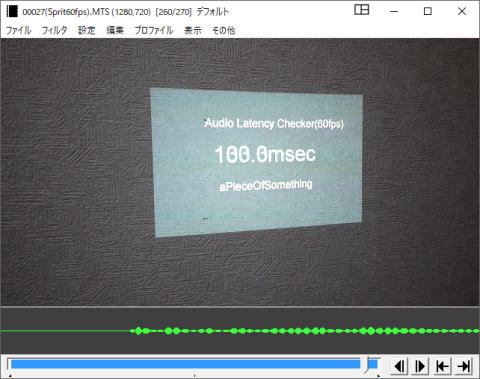









atsuo@tokyoさん
2017/08/07
私も大小のネオジウムで試してみました。
小さい方で探ると aPieceOfSomethingさんの示した位置で、センサー・磁石共に同じ感じで反応しました。
大きい方の磁石を立てて探るとセンサーの反応する範囲が広がり、SNの書かれている溝の真ん中からゴム足までの間で映像が反転します。
また前後方向も 1cm位反応する位置が広がります。
私の場合はミラーを普通に装着すると反応しませんが、少しダイヤル側にズラすと反転し、そのまま正位置に戻しても反転したままという状況ですので、ほんのわずかセンサーがズレているとかですかね。
試しにミラーを装着した上から大きい方のネオジウムを貼り付けると 100%反応し、本体を多少振ってもミラーが外れず良い感じです。
aPieceOfSomethingさん
2017/08/07
コメントありがとうございます。
ミラーの上からネオジウム磁石を貼り付けるというのはいいアイデアですね!
スタンドの磁石の安定度と比べると、ミラーの磁石はかなり頼りないので脱落防止にもなりそうです。